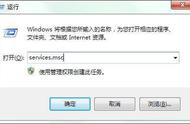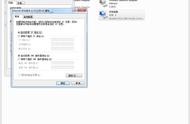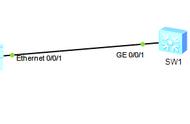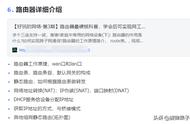电脑连不上网的原因有很多,有简单的,也有复杂困难的,那么今天我们来聊聊以太网DHCP吧,小编带你了解DHCP是什么,该怎么开启。

首先我们来聊聊,什么是DHCP?没开启DHCP会怎么样......DHCP也被称为动态主机配置协议,该协议是让计算机用来获得配置信息的协议。DHCP容许给某一计算机赋以IP地址而不需要管理者在服务器数据中配置有关该计算机信息,而DHCP作用就是给PC分配一个IP,在一个局域网里面,你的路由有这个功能的话,那它就会把PC的MC地址记住,然后给这个PC分配一个IP地址,然后这个MC地址的PC以后就用这个IP地址上网,作用就是可以防止外来PC上网,和避免IP地址重复使用造成的错误。那么如果没开启DHCP则无法连接到以太网进行数据传输。
如果发现电脑连不上网了,看看你的DHCP是否有开启吧!
1.右键Windows键点开“运行”并输入“services.msc”点击运行

2.运行之后下滑找到"DHCP Client“双击进入后将其改为”自动“

3.”确认“关闭后打开控制面板找到以太网并点击”更改适配器选项“

4.进入选项后双击”以太网“并查看”属性“,找到”Internet协议版本4(TCP/IPv6)“双击进入勾选”自动获取IP地址“

开启DHCP后等两分钟观察,如果仍无法连上网络请翻阅TintSoft更多关于网络连接的方法介绍!
,